電子レンジの怪 [手記さまざま5]
トランスクリプトで失敗しまくる私に、さらなる試練が訪れた。うちの電子レンジがピーピーピーと鳴り続け、止まらなくなった。
このピーピーピーという音は、普通は電子レンジ使用後にドアを開けず料理を取り出さないと警告音として1分に一度鳴り、5回だか何回だか忘れたがある程度鳴るとそれで終わる。ところが、これがドアを開けようが閉めようが何時間でも鳴り続けるようになった。それだけではない。恐ろしいのは、電源プラグを抜いても鳴り続けるということだ! 一体どこから電源を供給して鳴り続けているのか!?
昼に初めてこの故障が生じ、もうじき夜になる。真夜中もこのピーピーピーが1分に一度鳴り続けるということだ。とんでもないことになった。
このピーピーピーという音は、普通は電子レンジ使用後にドアを開けず料理を取り出さないと警告音として1分に一度鳴り、5回だか何回だか忘れたがある程度鳴るとそれで終わる。ところが、これがドアを開けようが閉めようが何時間でも鳴り続けるようになった。それだけではない。恐ろしいのは、電源プラグを抜いても鳴り続けるということだ! 一体どこから電源を供給して鳴り続けているのか!?
昼に初めてこの故障が生じ、もうじき夜になる。真夜中もこのピーピーピーが1分に一度鳴り続けるということだ。とんでもないことになった。
2023-09-30 10:00
第四の生き甲斐を探します145 [手記さまざま5]
前回の記事の翌日、午前0時を過ぎてから、私は意欲的に再トライした。今度はうまく行くかもしれない。その根拠は、月が替わったからだ。(このブログ記事は予め書いておいて未来の時間に公開するので、記事公開時は月の変わり目ではないが、実際には月の変わり目だった。)トランスクリプトは月300分までと決まっている。だから月末は追い込みで沢山の人がトランスクリプトをするかもしれない。そして、ひょっとすると、昨日失敗したのはトランスクリプトのエンジンがビジー状態だったからかもしれない。
そしてまた94%で長く待たされた。私は嫌な予感がした。そして、また失敗した。
しかし私は朝になってから、また意欲的に再再トライした。その理由は、私のように事情のわからない人たちが午前0時を過ぎてからトランスクリプトに押しかけた結果ビジー状態だったかもしれないからだ。だから朝に再トライだ。
ところが私はパソコンの画面を見て、あることに気づいた。月が替わったのに、「今月のトランスクリプトのアップロード使用済み時間(分)」が0にリセットされていない。いったい、トランスクリプトの月末締めって何日なんだ?
こうなると、Zeus WiFiを使うことはできなくなった。なぜなら、全部で20GB/月あろうとも、こんな失敗ばかりを毎日繰り返していたらギガがなくなってしまうからだ。私は年度末までは退職しない。まだ仕事があるから、仕事のためにもギガを使わねばならない。だから親のスマホを借り、ギガが減らない低速通信設定にして使うことにした。
昨日のトライで、低速通信であろうともサーバーから切られることはないとわかった。ならば、時間はかかるがギガが減らないこの方法でトライするしかない。いつ成功するかわからないのだから。
追伸
この記事を読んでくださった多くの方が言いたいことはわかる。私はたぶん、次のように言われる。「そういう時は、トランスクリプトを一度やめてしまうことをお勧めしますよ。現実にはあなたのような方が沢山いて、だからトランスクリプトのエンジンがビジーになっているんです。」たぶん、そうなのだと思う。だが、この場合、人には二種類いる。トランスクリプトを一年後も使える人と、もうじき使えなくなる人。私は退職して使えなくなる。下手な鉄砲を数撃つことが馬鹿だと承知の上で、数撃たないと使用期限が来てしまう種類の人間もいる。
そしてまた94%で長く待たされた。私は嫌な予感がした。そして、また失敗した。
しかし私は朝になってから、また意欲的に再再トライした。その理由は、私のように事情のわからない人たちが午前0時を過ぎてからトランスクリプトに押しかけた結果ビジー状態だったかもしれないからだ。だから朝に再トライだ。
ところが私はパソコンの画面を見て、あることに気づいた。月が替わったのに、「今月のトランスクリプトのアップロード使用済み時間(分)」が0にリセットされていない。いったい、トランスクリプトの月末締めって何日なんだ?
こうなると、Zeus WiFiを使うことはできなくなった。なぜなら、全部で20GB/月あろうとも、こんな失敗ばかりを毎日繰り返していたらギガがなくなってしまうからだ。私は年度末までは退職しない。まだ仕事があるから、仕事のためにもギガを使わねばならない。だから親のスマホを借り、ギガが減らない低速通信設定にして使うことにした。
昨日のトライで、低速通信であろうともサーバーから切られることはないとわかった。ならば、時間はかかるがギガが減らないこの方法でトライするしかない。いつ成功するかわからないのだから。
追伸
この記事を読んでくださった多くの方が言いたいことはわかる。私はたぶん、次のように言われる。「そういう時は、トランスクリプトを一度やめてしまうことをお勧めしますよ。現実にはあなたのような方が沢山いて、だからトランスクリプトのエンジンがビジーになっているんです。」たぶん、そうなのだと思う。だが、この場合、人には二種類いる。トランスクリプトを一年後も使える人と、もうじき使えなくなる人。私は退職して使えなくなる。下手な鉄砲を数撃つことが馬鹿だと承知の上で、数撃たないと使用期限が来てしまう種類の人間もいる。
2023-09-29 10:00
第四の生き甲斐を探します144 [手記さまざま5]
私はいよいよ、映画音声のトランスクリプトに挑戦した。まず映画音声のmp3を作り、それをアップロードした。アップロードは順調に進んだ。やがて次の表示が出た。
音声ファイルのトランスクリプトを作成中 94%
これにはしばらく時間がかかる場合があります。このウィンドウを開いたままにして、もう一度確認してください。
キャンセル
一番最後の「キャンセル」だけはクリックしてはならぬ、と思いつつ、私はひたすら待った。せっかくパソコンが動いているのだから、別のウィンドウも出して仕事をしていた。
ひと仕事終えてからトランスクリプトの画面を見ると、先ほどと何かが違った。次の表示が出ていた。
現在、レコーディングのトランスクリプトを生成できません。このレコーディングは保存されているか、または次回このウィンドウを開いたときにOneDriveに保存されます。数分待ってから、もう一度やり直してください。
再試行
保存されると書いてあるので、私は安心した。ほら、Zoomのレコーディングも、後からクラウドに保存されて通知が来た。それと同じようなものかと思った。でも違った。保存されるのはレコーディングで、トランスクリプトの結果はいつまで待っても生成されない。
では、OneDriveに保存されたレコーディングでトランスクリプトを行えば、アップロードのギガを余分に取られないで済むと私は思った。ところがOneDriveに保存されているレコーディングからトランスクリプトを行う方法が、いくら探しても見つからない。トランスクリプトは音声ファイルのアップロードかマイクからの録音のどちらかだ。
それじゃあ結局、完全に失敗してどうにもならんという意味なのか。
私は、別の映画で試した。同じようにmp3を作りアップロードした。また同じように94%で止まり、「これにはしばらく時間が・・・」の表示が出た。同じようにひたすら待ち、やがて同じように「現在、レコーディングのトランスクリプトを生成できません」と出た。まったく同じ結果だ。
私は、映画が長すぎるから駄目なのかと思った。たった22秒のmp3をアップロードしてみた。短い音声なのにずいぶん待った。そして、
現在、レコーディングのトランスクリプトを生成できません。このレコーディングは保存されているか、または次回このウィンドウを開いたときにOneDriveに保存されます。数分待ってから、もう一度やり直してください。
再試行
なぜだ! Zeus WiFiの使用ギガは19GB。まだ低速になっていないぞ。何がいけないんだ?
私はまだやったぞ。親のスマホを借りてきた。Zeus WiFiはたまに接続が切れる。またすぐに接続されるのだが、そういう不安定さがトランスクリプト失敗の原因になった可能性も考えた。ただし、親のスマホは現在ギガがない。低速通信状態だ。これ以上どうしようもない。
さあ、親のスマホで試した。アップロードはZeus WiFiよりも時間がかかったが、それでもまったく同じように94%まで行った。そして同じようにそこから先へ行かずに長時間が経過し、そして最後は「現在、レコーディングのトランスクリプトを生成できません」と出た。まったく同じ結果だ。
結局、どう足掻いても成功しなかった。
音声ファイルのトランスクリプトを作成中 94%
これにはしばらく時間がかかる場合があります。このウィンドウを開いたままにして、もう一度確認してください。
キャンセル
一番最後の「キャンセル」だけはクリックしてはならぬ、と思いつつ、私はひたすら待った。せっかくパソコンが動いているのだから、別のウィンドウも出して仕事をしていた。
ひと仕事終えてからトランスクリプトの画面を見ると、先ほどと何かが違った。次の表示が出ていた。
現在、レコーディングのトランスクリプトを生成できません。このレコーディングは保存されているか、または次回このウィンドウを開いたときにOneDriveに保存されます。数分待ってから、もう一度やり直してください。
再試行
保存されると書いてあるので、私は安心した。ほら、Zoomのレコーディングも、後からクラウドに保存されて通知が来た。それと同じようなものかと思った。でも違った。保存されるのはレコーディングで、トランスクリプトの結果はいつまで待っても生成されない。
では、OneDriveに保存されたレコーディングでトランスクリプトを行えば、アップロードのギガを余分に取られないで済むと私は思った。ところがOneDriveに保存されているレコーディングからトランスクリプトを行う方法が、いくら探しても見つからない。トランスクリプトは音声ファイルのアップロードかマイクからの録音のどちらかだ。
それじゃあ結局、完全に失敗してどうにもならんという意味なのか。
私は、別の映画で試した。同じようにmp3を作りアップロードした。また同じように94%で止まり、「これにはしばらく時間が・・・」の表示が出た。同じようにひたすら待ち、やがて同じように「現在、レコーディングのトランスクリプトを生成できません」と出た。まったく同じ結果だ。
私は、映画が長すぎるから駄目なのかと思った。たった22秒のmp3をアップロードしてみた。短い音声なのにずいぶん待った。そして、
現在、レコーディングのトランスクリプトを生成できません。このレコーディングは保存されているか、または次回このウィンドウを開いたときにOneDriveに保存されます。数分待ってから、もう一度やり直してください。
再試行
なぜだ! Zeus WiFiの使用ギガは19GB。まだ低速になっていないぞ。何がいけないんだ?
私はまだやったぞ。親のスマホを借りてきた。Zeus WiFiはたまに接続が切れる。またすぐに接続されるのだが、そういう不安定さがトランスクリプト失敗の原因になった可能性も考えた。ただし、親のスマホは現在ギガがない。低速通信状態だ。これ以上どうしようもない。
さあ、親のスマホで試した。アップロードはZeus WiFiよりも時間がかかったが、それでもまったく同じように94%まで行った。そして同じようにそこから先へ行かずに長時間が経過し、そして最後は「現在、レコーディングのトランスクリプトを生成できません」と出た。まったく同じ結果だ。
結局、どう足掻いても成功しなかった。
2023-09-28 10:00
第四の生き甲斐を探します143 [手記さまざま5]
トランスクリプトとかいうのを試した。面白い。まだ少ししか試せない。なにしろギガがなくてピンチだから。
試しだから、本命の長い音声でなく短いのを選んだ。しかも英語だ。まずは確実狙いというわけ。英語ならば、聞き取りエンジンも一番得意としているに違いないから。
ソースは、Tangerine Treeだったか、ワシントンでクリス・フランケがインタビューに答えているmp3。
冒頭のワーワー言っている声援もそのままWordに聞かせたが、誤変換せずにちゃんと無視してくれたのが良かった。このぶんなら、映画もBGM部分をカットせずに聞かせてみようか。
誤変換は時々存在するようだ。タンジェリンの名前が最初に出てきた時は変になっていた。ところが後から出てきた時はちゃんとTangerine Dreamとなっていた。各単語が大文字で始まっているから、固有名詞としてデータベースにあるのかもしれない。
試しだから、本命の長い音声でなく短いのを選んだ。しかも英語だ。まずは確実狙いというわけ。英語ならば、聞き取りエンジンも一番得意としているに違いないから。
ソースは、Tangerine Treeだったか、ワシントンでクリス・フランケがインタビューに答えているmp3。
冒頭のワーワー言っている声援もそのままWordに聞かせたが、誤変換せずにちゃんと無視してくれたのが良かった。このぶんなら、映画もBGM部分をカットせずに聞かせてみようか。
誤変換は時々存在するようだ。タンジェリンの名前が最初に出てきた時は変になっていた。ところが後から出てきた時はちゃんとTangerine Dreamとなっていた。各単語が大文字で始まっているから、固有名詞としてデータベースにあるのかもしれない。
2023-09-27 10:00
第四の生き甲斐を探します142 [手記さまざま5]
退職が決まり、私の精神状態は今後良い方、悪い方、どっちへ向かうのか自分でもわからない。とにかく職場に籍があるうちに可能なことをしておきたい。
職場が私に使わせてくれる数少ないアイテムの中にOffice365がある。Office365は私個人がサインインしても使用可能だと思うが、その場合は使用できる機能が限られるらしい。もっと具体的に書かないとあなたに伝わらないだろう。トランスクリプトというものが存在するそうだ。それを使うにはOffice365にサブスクリプション契約が必要だそうで、私が個人的にサインインしても無理っぽい。しかし私が職場のアカウントでサインインする分には「トランスクリプト」がWeb版Wordのメニューに現れた。
私がこのトランスクリプトで何をするか。字幕があてにならない映画も持っているが、実はそのほかに、字幕が完全に不在の映画がある。どこを探しても字幕不在、DVDは日本で手に入らないが、ユーザーレビューによると字幕が付いていないそうだ。もうトランスクリプトしか方法がない。
今ギガを使いすぎてネット接続がピンチなので、実際に試すのは少し後になる。何か進展があったら報告させてほしい。
職場が私に使わせてくれる数少ないアイテムの中にOffice365がある。Office365は私個人がサインインしても使用可能だと思うが、その場合は使用できる機能が限られるらしい。もっと具体的に書かないとあなたに伝わらないだろう。トランスクリプトというものが存在するそうだ。それを使うにはOffice365にサブスクリプション契約が必要だそうで、私が個人的にサインインしても無理っぽい。しかし私が職場のアカウントでサインインする分には「トランスクリプト」がWeb版Wordのメニューに現れた。
私がこのトランスクリプトで何をするか。字幕があてにならない映画も持っているが、実はそのほかに、字幕が完全に不在の映画がある。どこを探しても字幕不在、DVDは日本で手に入らないが、ユーザーレビューによると字幕が付いていないそうだ。もうトランスクリプトしか方法がない。
今ギガを使いすぎてネット接続がピンチなので、実際に試すのは少し後になる。何か進展があったら報告させてほしい。
2023-09-26 10:00
第四の生き甲斐を探します141 [手記さまざま5]
吸血魔のいけにえが早々とアカンことになったという話。私は退職のことで頭がぐるぐる回るから、何か趣味をして落ち着こうとした。子供の頃にテレビで見たB級ホラーの字幕を作ってみたらそれに没頭できて、頭がぐるぐる回らなくなると思った。
とても時間がかかる作業だ。どうせ数行しかできないから、クライマックスのシーンをやってみることにした。「ぼくも振子をもっている。お前の破滅の振子だ」という所。ドラキュラ役の第一人者なのにショボい吸血魔役を割り当てられた気の毒なクリストファー・リーが「それを捨てろ! 捨てるんだ!」と叫んだ後、男が何か言う。字幕には
Mit Vergnügen!(喜んでそうしよう)
と書いてあった。ところが実際に映画を聞いてみると
Wie Sie wünschen!(お望みのままに)
と聞こえる。全然字面が違うじゃねえか。字面が違えば、それの日本語訳が違うんだよ!
ああ・・・これと同様のものを私は昔ひとつ見た。くまのプーさんとはちみつの木(ヨーロッパ言語版)だ。DVDの字幕が、プーさんの喋る言葉と全然合わなかった。もしかしたらと思い英語音声に切り替えて、わかった。喋る言葉をそのまま字幕にするのでなく、英語版で喋っている言葉を英語字幕にしたものをさらに翻訳しているんだ。私が苦労しても苦労しても、甲斐がない。英語環境とのこの違いは何なんだ!
この映画もそれと同じだ。字幕をいっしょうけんめい訳したら、それは映画のセリフとは違っただたと? やってられるか! 仕事で翻訳をしている人ならば、与えられたテキストを日本語にすることが全てだ。だから何の問題もないだろう。しかし私は違う。何年かかろうと映画の音声をうまい具合に日本語で楽しむために努力しようっていう人間だ。それを自分の新しい生き甲斐、新しいライフワークにしようってんだ。字幕が最初っからセリフと違うとわかれば、何んにも始められねえだろうが!
とても時間がかかる作業だ。どうせ数行しかできないから、クライマックスのシーンをやってみることにした。「ぼくも振子をもっている。お前の破滅の振子だ」という所。ドラキュラ役の第一人者なのにショボい吸血魔役を割り当てられた気の毒なクリストファー・リーが「それを捨てろ! 捨てるんだ!」と叫んだ後、男が何か言う。字幕には
Mit Vergnügen!(喜んでそうしよう)
と書いてあった。ところが実際に映画を聞いてみると
Wie Sie wünschen!(お望みのままに)
と聞こえる。全然字面が違うじゃねえか。字面が違えば、それの日本語訳が違うんだよ!
ああ・・・これと同様のものを私は昔ひとつ見た。くまのプーさんとはちみつの木(ヨーロッパ言語版)だ。DVDの字幕が、プーさんの喋る言葉と全然合わなかった。もしかしたらと思い英語音声に切り替えて、わかった。喋る言葉をそのまま字幕にするのでなく、英語版で喋っている言葉を英語字幕にしたものをさらに翻訳しているんだ。私が苦労しても苦労しても、甲斐がない。英語環境とのこの違いは何なんだ!
この映画もそれと同じだ。字幕をいっしょうけんめい訳したら、それは映画のセリフとは違っただたと? やってられるか! 仕事で翻訳をしている人ならば、与えられたテキストを日本語にすることが全てだ。だから何の問題もないだろう。しかし私は違う。何年かかろうと映画の音声をうまい具合に日本語で楽しむために努力しようっていう人間だ。それを自分の新しい生き甲斐、新しいライフワークにしようってんだ。字幕が最初っからセリフと違うとわかれば、何んにも始められねえだろうが!
2023-09-25 10:00
貧乏人向けのネット接続を探して(2) [手記さまざま5]
結局私は、nuroモバイルのバリュープラスVSプランにした。内容は、3GB/月、電話とSMSなしのデータSIM、627円/月、ギガの減らない低速モードあり、3日間の通信データ制限なし、P2P不可。
ネットワーク帯域が混雑している時、通信最適化を目的として画像が圧縮されることがある。画像の圧縮について詳しくは書かれていないが、私の想像では画像サイズを保ったままファイルサイズを小さくするのではないか。それをすると画像情報が間引かれるだろう。その結果画質が落ちる可能性がある。大事な画像をダウンロードする時は注意したい。
この最適化は購入時の初期値であり、後から解除することもできるらしい。ただし私はネット検索でたどり着いた「nuroモバイルのサイトの1ページ」だけを見た。それが全プランに適用される情報なのか、また全ユーザーに適用される情報なのかについて、そこからリンクを辿って知ることはできなかった。あなたが解除したいならば、ご面倒様で申し訳ないがご自分で調査し直してほしい。
ネットワーク帯域が混雑している時、通信最適化を目的として画像が圧縮されることがある。画像の圧縮について詳しくは書かれていないが、私の想像では画像サイズを保ったままファイルサイズを小さくするのではないか。それをすると画像情報が間引かれるだろう。その結果画質が落ちる可能性がある。大事な画像をダウンロードする時は注意したい。
この最適化は購入時の初期値であり、後から解除することもできるらしい。ただし私はネット検索でたどり着いた「nuroモバイルのサイトの1ページ」だけを見た。それが全プランに適用される情報なのか、また全ユーザーに適用される情報なのかについて、そこからリンクを辿って知ることはできなかった。あなたが解除したいならば、ご面倒様で申し訳ないがご自分で調査し直してほしい。
2023-09-24 15:50
売っても税金、買っても税金 [手記さまざま5]
郵便受けを見に行ったら、税務署から変な封筒が届いていた。不動産取得税と書いてあった。不動産を取得した時に一回だけかかる税金だという。ちょっと待て。不動産を売ったら金が入るから、その譲渡益にたいして譲渡税がかかるのは理解している。しかし不動産を大金払って買った直後は、今までの人生にない大出費をして家計が金欠の緊縮財政になっているんだぞ。それに追い討ちをかけて税を取ろうという発想がどうしたら生まれるんだ? そもそも、売っても税金、買っても税金かよ。お上のやることは、それかよ。
2023-09-24 10:00
第四の生き甲斐を探します140 [手記さまざま5]
昨日見つけたすごいサイトについて、補足しなければならなくなった。たしかに、昔のゲームのパッケージ等が見られるサイト自体が少なく、その画像が高解像度というのは滅多にない。そこまではすごい。ただマニュアルにかんしては、気になる点が見つかった。
まず、見開き2ページを一度にスキャンする場合、冊子のホチキス留めを外して1枚の紙としてスキャンしている。その結果、冊子として見る時は隣り合っていない2ページが隣り合っている。たとえば同級生2のマニュアルで唯のお母さんの左隣は、本来は保育園の保母さんだ。ところがすごいサイトのPDFでは、唯のお母さんの左隣はゲーム画面の説明というテキストになっている。文章で書いてもピンと来ないだろうか? このマニュアルの場合、最初のほうのページにテキストによるゲームの解説がまとめて載っており、真ん中から後のページにキャラクター紹介の絵がまとめて載っている。普通に冊子を開くと最初のほうにはテキストばっかり、真ん中から後にはキャラクターばっかりという風になる。ところが冊子のホチキス留めを外すと、表紙や裏表紙に近いページは最初のほうのページと最後のほうのページが1枚の紙になるから・・・という話だ。
次に、フラットベッドスキャンに適さないページは省略されているらしい。同じく同級生2のマニュアルを開いた最初の見開き2ページには、紙が立体的に立ち上がるように取り付けられている。昭和的な表現で言えば飛び出す絵本みたいになっている。そのページはPDFにない。
さらに、マニュアルによっては普通のページも省略されていることがある。KO世紀ビースト三獣士ガイアの復活のマニュアルは、キャラクター紹介の最初が走る食欲ワン・ダバダ、その次が泳ぐ物欲メイ・マーだ。そして3人目として飛ぶ性欲バド・ミントがいたはずだが、そのページがない!
まず、見開き2ページを一度にスキャンする場合、冊子のホチキス留めを外して1枚の紙としてスキャンしている。その結果、冊子として見る時は隣り合っていない2ページが隣り合っている。たとえば同級生2のマニュアルで唯のお母さんの左隣は、本来は保育園の保母さんだ。ところがすごいサイトのPDFでは、唯のお母さんの左隣はゲーム画面の説明というテキストになっている。文章で書いてもピンと来ないだろうか? このマニュアルの場合、最初のほうのページにテキストによるゲームの解説がまとめて載っており、真ん中から後のページにキャラクター紹介の絵がまとめて載っている。普通に冊子を開くと最初のほうにはテキストばっかり、真ん中から後にはキャラクターばっかりという風になる。ところが冊子のホチキス留めを外すと、表紙や裏表紙に近いページは最初のほうのページと最後のほうのページが1枚の紙になるから・・・という話だ。
次に、フラットベッドスキャンに適さないページは省略されているらしい。同じく同級生2のマニュアルを開いた最初の見開き2ページには、紙が立体的に立ち上がるように取り付けられている。昭和的な表現で言えば飛び出す絵本みたいになっている。そのページはPDFにない。
さらに、マニュアルによっては普通のページも省略されていることがある。KO世紀ビースト三獣士ガイアの復活のマニュアルは、キャラクター紹介の最初が走る食欲ワン・ダバダ、その次が泳ぐ物欲メイ・マーだ。そして3人目として飛ぶ性欲バド・ミントがいたはずだが、そのページがない!
2023-09-23 10:00
第四の生きがいを探します139 [手記さまざま5]
私は転居前に自分のあらゆるものを可能な限りデジタル化し、転居時に処分してもショックが少なくなるようにした。本、カセットテープ音声、レコード音声、レコードジャケット。ただ、長い人生の間に捨ててしまい、デジタル化できなかったものも多かった。後から思い出が追いかけて来るが、実物はもうない。そういうものはネットから情報を探し出し、たとえ小さな画像でも懐かしいと思うものは保存した。
PC-98美少女ゲームのマニュアルも事情は似ていた。私はもうジジイなので、この手のゲームを改めてプレイするとは思えず、思い出として取っておくにはマニュアルは現存する分だけスキャンすれば満足だった。しかしゲームのパッケージは、捨てたことが悔やまれた。若い頃は要らないと思って捨てたパッケージだが、ネット上にたまたま画像を見つけると妙に懐かしい。
そんなことを思いつつネットで調べ物をしていて、たまたま見つけた1枚の画像から芋づる式にたどった結果、すごいサイトを見つけた。このサイトにゲーム本体(ディスクイメージ)はない。あるのはパッケージとフロッピーディスクの画像、それとマニュアルのPDFだ。しかそれが、ものすごい。なんと600dpiで保存されている!
https://www.gamingalexandria.com/wp/
上のアドレスはトップページだ。あるサイトを紹介するにはトップページにリンクを張るのが礼儀だと思うので。でも、このトップページから目的のPC-98関連へ行くのがわかりにくい。メニューのPRESERVATIONからSCANSを選択すると、様々なプラットフォームのアイコンがずらりと並ぶページが出て、そこからPC-98に行ける。
世の中には、すごい人がいるものだ。こういうすごい人のサイトを見つけたからには、他の方々と情報を共有しなければと思い、今日の記事を書いた。
PC-98美少女ゲームのマニュアルも事情は似ていた。私はもうジジイなので、この手のゲームを改めてプレイするとは思えず、思い出として取っておくにはマニュアルは現存する分だけスキャンすれば満足だった。しかしゲームのパッケージは、捨てたことが悔やまれた。若い頃は要らないと思って捨てたパッケージだが、ネット上にたまたま画像を見つけると妙に懐かしい。
そんなことを思いつつネットで調べ物をしていて、たまたま見つけた1枚の画像から芋づる式にたどった結果、すごいサイトを見つけた。このサイトにゲーム本体(ディスクイメージ)はない。あるのはパッケージとフロッピーディスクの画像、それとマニュアルのPDFだ。しかそれが、ものすごい。なんと600dpiで保存されている!
https://www.gamingalexandria.com/wp/
上のアドレスはトップページだ。あるサイトを紹介するにはトップページにリンクを張るのが礼儀だと思うので。でも、このトップページから目的のPC-98関連へ行くのがわかりにくい。メニューのPRESERVATIONからSCANSを選択すると、様々なプラットフォームのアイコンがずらりと並ぶページが出て、そこからPC-98に行ける。
世の中には、すごい人がいるものだ。こういうすごい人のサイトを見つけたからには、他の方々と情報を共有しなければと思い、今日の記事を書いた。
2023-09-22 10:00
家の前の共用通路を自殺者が通るのはやっぱり怖い [手記さまざま5]
事件が起きてしまった。真夜中にマンションの上階から女が飛び降りたそうだ。詳しい情報はないが、ベランダからでなく共用通路から飛び降りたみたいだ。
不運にも朝に死体を見つける羽目になった人は、今ごろ厳しい精神状態だろうなあ。
私は今まで、マンションの区画内は安全だと思っていた。でも実は何が起きるか、誰と遭遇するかわからないのだと、今回思い知った。
家の前の共用通路を自殺者が通ると思うとぞっとする。自殺者が通るなら、刃物を持った殺人鬼だって同じ確率で通ることになる。夜の戸締り鍵掛けはしっかりしないと。
不運にも朝に死体を見つける羽目になった人は、今ごろ厳しい精神状態だろうなあ。
私は今まで、マンションの区画内は安全だと思っていた。でも実は何が起きるか、誰と遭遇するかわからないのだと、今回思い知った。
家の前の共用通路を自殺者が通ると思うとぞっとする。自殺者が通るなら、刃物を持った殺人鬼だって同じ確率で通ることになる。夜の戸締り鍵掛けはしっかりしないと。
2023-09-21 10:00
貧乏人向けのネット接続を探して [手記さまざま5]
私はZeus WiFiを使っている。これは、メインのネット通信を補助する目的で使うには、使い勝手が良いと思う。アウトドアでも使えるし、一度端末を満充電したらひとつの用途が終わるまで、充電の意味でもギガ的な意味でも充分に持つ。ただ私の場合、これをメインで使っている。(スマホは悪質な迷惑電話の末に解約したので、パケット通信が使えない。)すると、ひとつの問題が生じる。一度端末が電池切れになると、端末を満充電するまでに5時間近くかかる(追記あり)。だからどうしても、ネットを使う時間から次にネットを使う時間までに長い空白ができる。私自身は最近そういう生活に慣れてきたのだが、困ったことに私以外の人は慣れていなくて、誰でもメールを送ったらすぐに見るものだと思っている。私がメールのチェックをした時すでに相手は一度メールを送って待ち、痺れを切らせてメールを再送した後だったりする。メールは電話ではないのだから、私としては1日に数回のメールチェックでもよいと見なしてほしいのだが、現代の常識は違う。
仕方なく私はZeus WiFiを補助する目的で、常時ネット接続していられるサービスを追加しようとした。
メインのネット接続としてZeus WiFiがあるので、ギガ的にはわずかで良い。私はIIJmioの通話なし2GB 440円/月という、すごくお得なものを見つけた。eSIMオンリーのコースなのでeSIM対応端末の購入に金がかかるが、他人よりも長く端末を使えば元が取れると考えた。このコースは解説に5Gとか4Gという言葉が出てこなかったので、低速でない接続では通信速度はどれくらいだろうと思いながら契約を進めて行ったが、同意する重要事項の中にようやく情報を見つけた。eSIMのコースは3Gだそうだ。調べてみると3Gはガラケー時代の通信規格だそうだ。画像の表示には時間がかかりそうだが、実は私は長年そういう生活をしてきたので問題ない。スマホを解約する前は、ギガを温存するためにわざと低速にして丸1日ノロノロとネット検索をしていた。画像を表示する時は他の仕事をしてくる位の呑気さで待った。そこまでは許容できた。なにしろ安いし、できればこのコースで決めたかった。ところが重要事項の中に、低速設定のまま3日間でこれこれ以上の通信量を使ったら通信を制限することがあるという一文があった。最初からノロノロ通信なのに、それをさらに制限されるのは、私としては何というか、メンタルを削がれる。分かりやすく書くと、「金がなくてノロノロ通信に甘んじているが、人より何倍も時間をかけてネット検索を人並みにやっているぞ!」という所にアイデンティティーを見出そうとしていたのが、それすら制限されると、「自分はどんなに頑張っても他人に劣る奴なんだ」という気になるじゃないか。自分が卑屈になる契約は出来ないので、私のネット接続探しはさらに続くことになった。
こうして改めて調べてみると、Zeus WiFiは価格・性能・使い勝手という多方面に釣り合いのとれたサービスだと思う。
(追記)私がこの記事を書いてから校正にまごまごしている間に、Zeus WiFi端末をいつものACアダプターでなく親のスマホに付いてきた充電器で充電することになった。そうしたら、充電時間が2時間に短縮された。私は、これなら常時ネット接続できるサービスを追加しなくて良いかなと思いつつ、就寝した。ところが朝目覚めると、Zeus WiFi端末の電源を切り忘れていて充電池が空になっていた。私には、やはり常時ネット接続できるサービスが必要らしい。
(追記2)3日間でデータ使いすぎにより使用できなくなる制限が10GBという会社を見つけた。10GBなら、実質的に制限がないのと同じだ。さらに、3日間の通信制限なしと明記してある会社も見つけた。(IIJmioと違って契約文書にまで目を通してはいない。細部は不明なので、会社名を挙げて宣伝するのは控えようと思う。)IIJmioの最安値にこだわらなければ、他社に千円未満/月の選択肢がある。
仕方なく私はZeus WiFiを補助する目的で、常時ネット接続していられるサービスを追加しようとした。
メインのネット接続としてZeus WiFiがあるので、ギガ的にはわずかで良い。私はIIJmioの通話なし2GB 440円/月という、すごくお得なものを見つけた。eSIMオンリーのコースなのでeSIM対応端末の購入に金がかかるが、他人よりも長く端末を使えば元が取れると考えた。このコースは解説に5Gとか4Gという言葉が出てこなかったので、低速でない接続では通信速度はどれくらいだろうと思いながら契約を進めて行ったが、同意する重要事項の中にようやく情報を見つけた。eSIMのコースは3Gだそうだ。調べてみると3Gはガラケー時代の通信規格だそうだ。画像の表示には時間がかかりそうだが、実は私は長年そういう生活をしてきたので問題ない。スマホを解約する前は、ギガを温存するためにわざと低速にして丸1日ノロノロとネット検索をしていた。画像を表示する時は他の仕事をしてくる位の呑気さで待った。そこまでは許容できた。なにしろ安いし、できればこのコースで決めたかった。ところが重要事項の中に、低速設定のまま3日間でこれこれ以上の通信量を使ったら通信を制限することがあるという一文があった。最初からノロノロ通信なのに、それをさらに制限されるのは、私としては何というか、メンタルを削がれる。分かりやすく書くと、「金がなくてノロノロ通信に甘んじているが、人より何倍も時間をかけてネット検索を人並みにやっているぞ!」という所にアイデンティティーを見出そうとしていたのが、それすら制限されると、「自分はどんなに頑張っても他人に劣る奴なんだ」という気になるじゃないか。自分が卑屈になる契約は出来ないので、私のネット接続探しはさらに続くことになった。
こうして改めて調べてみると、Zeus WiFiは価格・性能・使い勝手という多方面に釣り合いのとれたサービスだと思う。
(追記)私がこの記事を書いてから校正にまごまごしている間に、Zeus WiFi端末をいつものACアダプターでなく親のスマホに付いてきた充電器で充電することになった。そうしたら、充電時間が2時間に短縮された。私は、これなら常時ネット接続できるサービスを追加しなくて良いかなと思いつつ、就寝した。ところが朝目覚めると、Zeus WiFi端末の電源を切り忘れていて充電池が空になっていた。私には、やはり常時ネット接続できるサービスが必要らしい。
(追記2)3日間でデータ使いすぎにより使用できなくなる制限が10GBという会社を見つけた。10GBなら、実質的に制限がないのと同じだ。さらに、3日間の通信制限なしと明記してある会社も見つけた。(IIJmioと違って契約文書にまで目を通してはいない。細部は不明なので、会社名を挙げて宣伝するのは控えようと思う。)IIJmioの最安値にこだわらなければ、他社に千円未満/月の選択肢がある。
2023-09-20 14:16
第四の生き甲斐を探します138 [手記さまざま5]
EpsonScanでネガをスキャンする時の備忘録。今回は最後の4回目。サムネイル表示で退色復元を適用して変な色になった時、「復元できないほどネガが劣化しているんだ」と思い込むのはまだ早い、という話。
ブログ画面では画像が縮小されて文字が読めないと思う。関心のある方はご面倒様で申しわけないが画像をダウンロードするなどして等倍に表示して文字を読んでほしい。
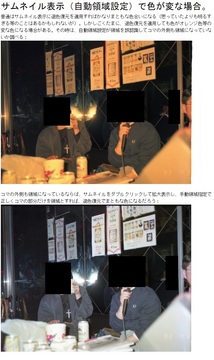
ブログ画面では画像が縮小されて文字が読めないと思う。関心のある方はご面倒様で申しわけないが画像をダウンロードするなどして等倍に表示して文字を読んでほしい。
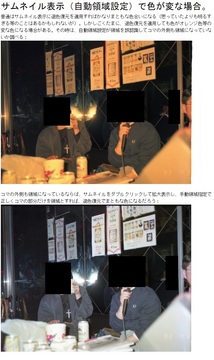
2023-09-20 10:00
第四の生き甲斐を探します137 [手記さまざま5]
EpsonScanでネガをスキャンする時の備忘録。今回はその3回目で、Digital ICEとホコリ除去の結果を比較したもの。ホコリ除去の結果は、ホコリ以外の物も消えた。この機能を使うのは恐い。
ブログ画面では画像が縮小されて文字が読めないと思う。関心のある方はご面倒様で申しわけないが画像をダウンロードするなどして等倍に表示して文字を読んでほしい。

ブログ画面では画像が縮小されて文字が読めないと思う。関心のある方はご面倒様で申しわけないが画像をダウンロードするなどして等倍に表示して文字を読んでほしい。

2023-09-19 10:00
第四の生き甲斐を探します136 [手記さまざま5]
EpsonScanでネガをスキャンする時の備忘録。今回はその2回目で、Digital ICEについて。絶大な効果があるが、ゴミの大きさによっては消しきれないという話。ブログ画面では画像が縮小されて文字が読めないと思う。関心のある方はご面倒様で申しわけないが画像をダウンロードするなどして等倍に表示して文字を読んでほしい。


2023-09-18 10:00
第四の生き甲斐を探します135 [手記さまざま5]
私のネガスキャンの作業が大体終わったので、EpsonScanを使っていてメモしたことをWord文書に清書した。この記事から始まって4回の記事でそれを出させてもらいたい。
本当はテキストと画像をそれぞれブログの新規作成画面に挿入して記事を作るべきなのだが、私は1か月以上ネガスキャンを続けてヘトヘトになっている。Word文書をそのままPrintScreenした画像の形で出すことをお許しいただきたい。
今日は、サムネイル取込領域についての備忘録。ブログ画面では画像が縮小されて文字が読めないと思う。関心のある方はご面倒様で申しわけないが画像をダウンロードするなどして等倍に表示して文字を読んでほしい。

本当はテキストと画像をそれぞれブログの新規作成画面に挿入して記事を作るべきなのだが、私は1か月以上ネガスキャンを続けてヘトヘトになっている。Word文書をそのままPrintScreenした画像の形で出すことをお許しいただきたい。
今日は、サムネイル取込領域についての備忘録。ブログ画面では画像が縮小されて文字が読めないと思う。関心のある方はご面倒様で申しわけないが画像をダウンロードするなどして等倍に表示して文字を読んでほしい。

2023-09-17 10:00
嫌な床の正体がわかった [手記さまざま5]
私は、去年買ったマンションに大きな不満はない。ただ、内覧に来た時から好みでなかったのが、リフォーム済みの床に段差があったことだ。若い人は床の段差も階段も、何でもないだろう。ところが年をとったり足腰が悪くなったりすると、床の段差が生活の妨げになる。このマンションの場合、リビングダイニングと四畳半の床が他よりも一段低い。私は、どうしてこんな非実用的なことをするんだろう、とずっと思っていた。
そうしたら、いつかの何だコレミステリーで田中隊長が、最近はリビングの床を一段下げるのが流行っていると言った。そんな流行りがあるのかと思った私は、ネットで調べた。ローリビングとか言うらしい。デザイン的な美観、他の空間との区切り、天井を高く見せ空間を大きく見せるという意図があるそうだ。生活のしやすさよりも見た目を優先する愚行だ。さっき書いたが、年をとって足が悪くなった時、その愚かさに気づくだろう。
私の場合はリフォーム済みの家を買ったので、気に入らなくても受け入れるしかなかった。他の選択肢(物件)は、もっと大きな問題点があって買えなかった。では、ここをリフォームした売主(マンションを買ってリフォームして売る会社)は何を意図してローリビングにしたのか。いやそもそも、ローリビングとは少し違う。ローリビングはダイニングをリビングと区切る目的で床を下げるそうだが、うちの場合はダイニングを含めた全体の床が低い。それだけではない。四畳半まで床が低い。やがて私は業者の意図が見えた。業者は住みやすさや機能性を考えない。考えるのは、内覧に来た買い主をどうやってその気にさせるかだ。しかもできるだけ安上がりに。だから床を低くして空間を大きく見せる。四畳半は元から小ぢんまりしているから、床を下げて少しでも広く見せたのだ。
そうしたら、いつかの何だコレミステリーで田中隊長が、最近はリビングの床を一段下げるのが流行っていると言った。そんな流行りがあるのかと思った私は、ネットで調べた。ローリビングとか言うらしい。デザイン的な美観、他の空間との区切り、天井を高く見せ空間を大きく見せるという意図があるそうだ。生活のしやすさよりも見た目を優先する愚行だ。さっき書いたが、年をとって足が悪くなった時、その愚かさに気づくだろう。
私の場合はリフォーム済みの家を買ったので、気に入らなくても受け入れるしかなかった。他の選択肢(物件)は、もっと大きな問題点があって買えなかった。では、ここをリフォームした売主(マンションを買ってリフォームして売る会社)は何を意図してローリビングにしたのか。いやそもそも、ローリビングとは少し違う。ローリビングはダイニングをリビングと区切る目的で床を下げるそうだが、うちの場合はダイニングを含めた全体の床が低い。それだけではない。四畳半まで床が低い。やがて私は業者の意図が見えた。業者は住みやすさや機能性を考えない。考えるのは、内覧に来た買い主をどうやってその気にさせるかだ。しかもできるだけ安上がりに。だから床を低くして空間を大きく見せる。四畳半は元から小ぢんまりしているから、床を下げて少しでも広く見せたのだ。
2023-09-16 10:00
住所登記って何なんだよと思った話 [手記さまざま5]
転居の時にちゃんと役場で住所変更したってのに、この期に及んで住所登記というものが必要だと言われた。世の中の仕組みはわからん。で、司法書士に頼めば全部やってくれるそうだ。仕事料として5万くらい請求されるらしい。これから退職して無収入になろうって私にそれ言うか。自分でもできるらしい。法務局とかいう所のホームページに色々書いてあった。初めてそれを読んだ時は、たまげた。複雑すぎて、何が言いたいのかわからんかった。書面で請求するのとオンラインで請求するのとあって、私は条件的にオンライン駄目だと思う。書面の時は予約制で、郵送する前にまず予約しなければならない。どうやって予約するの? それがどこに書いてあるかわからない。それでへこんでいたら、QRコードつきナントカいうのがあって、これはネット経由で受付、つまり予約みたいなことができそうだ。アプリが必要でダウンロードした。ぶっつけ本番でも何とかなるかなと起動してみたが、早速何かIDみたいなのを要求された。やっぱりマニュアルは読まなきゃ駄目だ。そのマニュアルが何言ってるかわかんない。簡易版マニュアルがあって、こっちは日本語に思えた。マニュアルは簡易版だけでいいぞ。難しいほうはどうせ読めん。簡易版マニュアルを読んだら、まずパソコンの設定からチェックしなければならないらしい。よくもまあ、こんなに複雑な仕組みを考えられるものだ。
2023-09-15 10:00
第四の生き甲斐を探します134 [手記さまざま5]
Epson Scan備忘録、今日の分。サムネイル表示の自動領域設定は、ネガのセットのしかたやネガホルダーの置きかたの微妙な違いにより、幅が狭まったり逆に端に黒帯が出たり、微妙に傾いたりするようだ。つまり任せきりで安心してはいられない。一度、写真に黒い柱が写っていた時、柱をコマの端と誤認識してそこまでが領域になったこともある。
2023-09-14 10:00
迷惑電話だけの携帯電話は解約した [手記さまざま5]
去年の転居時以来、どこかから私の携帯番号が流出し、頻繁に迷惑電話がかかるようになっていた。私は早くこの電話番号を使えなくしたかったが、あと少しでスマホ代金の分割払いが終わるのでその時点で動くつもりだった。そうしたら迷惑電話が、私の知らない不動産屋が勝手に私と契約したと言い張る犯罪レベルのものになり、私は気が狂いそうになった。とにかく一晩寝たが、目が覚めると同時に思い出し、また気が狂いそうになり、これはもうスマホの即時解約しかないと思った。
解約は何の問題もなくできた。それで全てが安らかになったかというと、残念ながらそうではない。スマホの解約と共にモバイル通信がなくなったので、仕事で学生からLMS経由のメッセージが来ても受け取れない。講師室には学内Wi-Fiがあるが、講師室を出て別棟の教室まで行くと、電波が弱すぎて接続を保てない。
自宅でのネット環境も窮屈になった。寝られない夜にスマホを適当にいじっているうちに眠くなるという睡眠術もできなくなった。そして個人的に気づいて困ったのは(皆様とは関係しなくて恐縮だが)、テザリングができないということだ。
生き甲斐を失った私は、残念ながらスマホでのテザリング回数が増えてゆくのを数えるというつまらないことにでもしがみつき、生き甲斐にするしかない現状だった。なにしろ私がやっている事の中で唯一、今までどんなことがあっても遅滞せず邁進し続けたのは、このテザリング回数だったから。
それが今後一切増えないということに、やっと私は気づいた。私の小さな生き甲斐が、またひとつ消えた。
解約は何の問題もなくできた。それで全てが安らかになったかというと、残念ながらそうではない。スマホの解約と共にモバイル通信がなくなったので、仕事で学生からLMS経由のメッセージが来ても受け取れない。講師室には学内Wi-Fiがあるが、講師室を出て別棟の教室まで行くと、電波が弱すぎて接続を保てない。
自宅でのネット環境も窮屈になった。寝られない夜にスマホを適当にいじっているうちに眠くなるという睡眠術もできなくなった。そして個人的に気づいて困ったのは(皆様とは関係しなくて恐縮だが)、テザリングができないということだ。
生き甲斐を失った私は、残念ながらスマホでのテザリング回数が増えてゆくのを数えるというつまらないことにでもしがみつき、生き甲斐にするしかない現状だった。なにしろ私がやっている事の中で唯一、今までどんなことがあっても遅滞せず邁進し続けたのは、このテザリング回数だったから。
それが今後一切増えないということに、やっと私は気づいた。私の小さな生き甲斐が、またひとつ消えた。
2023-09-13 10:00
第四の生き甲斐を探します131 [手記さまざま5]
Epson Scanにはヘルプが付いているが、使い方やノウハウのすべてがヘルプに入っているのではない。エプソンのサイトには記事があり、それも参考にしなければならない。そうは言っても、どこにどんな記事があるのかわからない。そこで、知った使い方を少しずつメモしようと思う。
ネガのスキャンについて。プレビューがサムネイル表示の場合、特定のサムネイルをダブルクリックすると拡大表示となる。その状態でスキャン領域を改めて選択できる。領域選択後、その画面のままではスキャンできない。「サイズ」の左上アイコンをクリックすると元の表示に戻る。ただし、この方法で手動領域指定できるのは最初に自動領域設定されたサムネイルの内側だけだ。だからこの方法を使うならば環境設定のサムネイル取込領域を大にする。あるいは、サムネイル取込領域が中や小ならば、写真のごく一部を領域とすることになる。
ネガのスキャンについて。プレビューがサムネイル表示の場合、特定のサムネイルをダブルクリックすると拡大表示となる。その状態でスキャン領域を改めて選択できる。領域選択後、その画面のままではスキャンできない。「サイズ」の左上アイコンをクリックすると元の表示に戻る。ただし、この方法で手動領域指定できるのは最初に自動領域設定されたサムネイルの内側だけだ。だからこの方法を使うならば環境設定のサムネイル取込領域を大にする。あるいは、サムネイル取込領域が中や小ならば、写真のごく一部を領域とすることになる。
2023-09-12 10:00
恐かったSMSの話 [手記さまざま5]
今日は怖かった。まずスマホに電話がかかった。迷惑電話は頻繁にかかるので、それは驚かなかった。次にSMSが来た。これは珍しい。なにせ私の電話番号を知っているのは、パソコンやオーディオを売ろうとした時に電話番号を要求してきた会社二つと、本人確認に電話を使う金融会社二つだけなのだから。SMSなんか誰からも来ないのが当たり前なのだ。私はこれも無視しようとした。そうしたら、スマホの通知画面にSMSの文面の最初のほうが出ていてそれが目に入った。不気味なことに、私の名前が書いてあった! 恐ろしい! 誰がどこで私の名前を知ったのだ? こうなっては、文面を読まないわけに行かない。私は読んだ。相手は、私の知らない不動産屋だった。私の知らない不動産屋が、私と契約しているかのように書いている! 恐ろしい! こいつは一体何者なんだ。これ以上関わってはいけない。早くスマホの契約を解約するなり他社に乗り換えるなりして電話番号を変えなければ!
2023-09-11 10:00
第四の生き甲斐を探します130 [手記さまざま5]
Epson Scanに付いている「退色復元」という機能は、カラーネガをスキャンする際にたびたびお世話になる。
私はEpsonの技術関係者でないので、「退色復元」が何をやっているかの知識はない。
見た目の(主観的な)表現でよければ、私には次の三種類の変化が見えた。
黄色くなった画像の黄色味を抑える。
赤っぽくなった画像の赤みを抑える。
白っぽくなった画像を黒っぽくする。
ひとつの画像に三種類の変色を見たのでなく、画像によって変色のしかたが違った。そして「退色復元」は画像にどの変色があっても対応した。
しかし必ず最高の出来になるとは言えない。
黄色くなったネガは一番曲者で、コマの一部だけ黄色味が濃いことが多い。「退色復元」は領域全体を考慮して復元の度合いを決め、もっとも黄色味の強い部分は黄色味が残る。
最悪のネガは広範囲が黄色いだけでなく、画像のそこかしこに黄色い斑点が生じている。「退色復元」は領域全体を考慮して領域全体に効果を付加するので、斑点は除去しない。
赤っぽくなった画像は問題なく赤みが取れる。最初私はこの赤みをプレビューで見た時、サクラカラープリントのような青みよりも赤みが強い出来になるのかと勘違いした(昔ある本にサクラカラーとフジカラーのプリント比較が載っていた記憶に基づく)。ところがスキャンした画像を見たら、不自然に赤かった。
白っぽくなった画像は普通に補正されて黒っぽくなるが、ひとつ気になることがある。室内など全体が暗めの画像で、しかも雰囲気を鑑賞するのでなく家具の細部を拡大して見たい場合、黒つぶれを起こしていないかという心配だ。そういう時、私は退色復元なしでもスキャンし保存する。色は変なままだが、画像が暗くならないので細部が見やすい。
退色復元は古いネガに適用すると非常に多くの場合に見た目が改善するが、ごくたまに色が濃くなりすぎることがある。(逆に色が薄くなりすぎたこともあった。)その場合、退色復元なしで再スキャンしてみたら自然な色になった。
もっとも厄介なネガ、黄色く変色したネガの場合、どう頑張っても画像の中に黄色味がかった部分が残る。その黄色は、元の黄色の度合いにより、あまり気にならないこともあれば、とても目につくこともある。私は、「たまらなく黄色い部分を、元に近い色で見たい」という目的でいじる方法を見つけた。ただし写真全体を鑑賞するのではない。さっき書いた通り、たまらなく黄色い部分だけを見る方法なので、お間違いなく。
退色復元は、領域全体を考慮して復元の度合いを決める。ということは、すごく黄色い部分だけを手動で領域指定してやれば、写真全体を領域とした場合よりもはるかに黄色味は除去される。ただし領域指定した部分しかスキャンされないから、写真の一部しか見られない。
この方法で強い黄色味をしっかり消すには、領域を「黄色味がもっとも濃い部分」だけに極端に絞り込まなければならない。プレビュー画面に色の変化が反映するので、領域を少しずつ変えて試行錯誤する。
前述の黄色い斑点は、この方法でも取れない。
「画像の黄色味を抑えるならば、そんな領域指定をしなくても、高機能な画像編集ソフトで処理すればいい」とお考えの方はいるだろう。それは理論として合っているが、実際には黄色を抑えつつも必要な色は変にならない操作というのが、私のような素人にはとても難しい。ボタンひとつでそれなりの結果が出る退色復元は、素人には捨てがたい。
私はEpsonの技術関係者でないので、「退色復元」が何をやっているかの知識はない。
見た目の(主観的な)表現でよければ、私には次の三種類の変化が見えた。
黄色くなった画像の黄色味を抑える。
赤っぽくなった画像の赤みを抑える。
白っぽくなった画像を黒っぽくする。
ひとつの画像に三種類の変色を見たのでなく、画像によって変色のしかたが違った。そして「退色復元」は画像にどの変色があっても対応した。
しかし必ず最高の出来になるとは言えない。
黄色くなったネガは一番曲者で、コマの一部だけ黄色味が濃いことが多い。「退色復元」は領域全体を考慮して復元の度合いを決め、もっとも黄色味の強い部分は黄色味が残る。
最悪のネガは広範囲が黄色いだけでなく、画像のそこかしこに黄色い斑点が生じている。「退色復元」は領域全体を考慮して領域全体に効果を付加するので、斑点は除去しない。
赤っぽくなった画像は問題なく赤みが取れる。最初私はこの赤みをプレビューで見た時、サクラカラープリントのような青みよりも赤みが強い出来になるのかと勘違いした(昔ある本にサクラカラーとフジカラーのプリント比較が載っていた記憶に基づく)。ところがスキャンした画像を見たら、不自然に赤かった。
白っぽくなった画像は普通に補正されて黒っぽくなるが、ひとつ気になることがある。室内など全体が暗めの画像で、しかも雰囲気を鑑賞するのでなく家具の細部を拡大して見たい場合、黒つぶれを起こしていないかという心配だ。そういう時、私は退色復元なしでもスキャンし保存する。色は変なままだが、画像が暗くならないので細部が見やすい。
退色復元は古いネガに適用すると非常に多くの場合に見た目が改善するが、ごくたまに色が濃くなりすぎることがある。(逆に色が薄くなりすぎたこともあった。)その場合、退色復元なしで再スキャンしてみたら自然な色になった。
もっとも厄介なネガ、黄色く変色したネガの場合、どう頑張っても画像の中に黄色味がかった部分が残る。その黄色は、元の黄色の度合いにより、あまり気にならないこともあれば、とても目につくこともある。私は、「たまらなく黄色い部分を、元に近い色で見たい」という目的でいじる方法を見つけた。ただし写真全体を鑑賞するのではない。さっき書いた通り、たまらなく黄色い部分だけを見る方法なので、お間違いなく。
退色復元は、領域全体を考慮して復元の度合いを決める。ということは、すごく黄色い部分だけを手動で領域指定してやれば、写真全体を領域とした場合よりもはるかに黄色味は除去される。ただし領域指定した部分しかスキャンされないから、写真の一部しか見られない。
この方法で強い黄色味をしっかり消すには、領域を「黄色味がもっとも濃い部分」だけに極端に絞り込まなければならない。プレビュー画面に色の変化が反映するので、領域を少しずつ変えて試行錯誤する。
前述の黄色い斑点は、この方法でも取れない。
「画像の黄色味を抑えるならば、そんな領域指定をしなくても、高機能な画像編集ソフトで処理すればいい」とお考えの方はいるだろう。それは理論として合っているが、実際には黄色を抑えつつも必要な色は変にならない操作というのが、私のような素人にはとても難しい。ボタンひとつでそれなりの結果が出る退色復元は、素人には捨てがたい。
2023-09-10 10:00
第四の生き甲斐を探します129 [手記さまざま5]
私は仕事を辞める方向で考え始めたので、職場で利用できるものは利用しておくことにした。私の職場は大学なので、利用できるものといえば図書館だ。
十年以上前には、私は図書館を利用して論文を書いていた。その後、このブログで記事にした事件があり、他人にひどく傷つけられて私は精神を病んで論文を書けなくなり、図書館へも行かなくなった。
今日、改めて図書館の利用方法を確認したら、十年以上前とは様変わりしていた。私にとって、今どきの図書館へ行くのは「はじめての図書館」だ。
昔は、図書館といえば人々に解放された施設で、建物の入り口を入るのは自由だった。ところが今は入り口がロックされており、学生は学生証、教員は教員証をかざして初めて入れるそうだ。
昔は、本を借りる時はカウンターへ持って行き、そこで担当の司書に手続きしてもらった。ところが今は人の手を介さず、自動貸し出し機に学生証または教員証をかざして借りるのだそうだ。
この改変は、人件費削減が主な目的だろう。
非常勤講師室も、コロナ禍を契機に担当職員が辞めさせられた。人件費削減だ。
学校のように若者を育てる機関ですら個々の手続きから「人間」が消えてゆく様には、対人恐怖症の私でさえ寂しさを覚える。
とはいえ大昔の昭和時代はまったく逆で、何をするにも「人間」が関与していて、その人間が必ずしも自分と相性が良いとは限らないから、それで私は人間嫌いになって行ったのだが。
閑話休題、今日は「今どきの図書館」訪問一日目として、まず自分の教員証で図書館が利用できることを確認してくる。
十年以上前には、私は図書館を利用して論文を書いていた。その後、このブログで記事にした事件があり、他人にひどく傷つけられて私は精神を病んで論文を書けなくなり、図書館へも行かなくなった。
今日、改めて図書館の利用方法を確認したら、十年以上前とは様変わりしていた。私にとって、今どきの図書館へ行くのは「はじめての図書館」だ。
昔は、図書館といえば人々に解放された施設で、建物の入り口を入るのは自由だった。ところが今は入り口がロックされており、学生は学生証、教員は教員証をかざして初めて入れるそうだ。
昔は、本を借りる時はカウンターへ持って行き、そこで担当の司書に手続きしてもらった。ところが今は人の手を介さず、自動貸し出し機に学生証または教員証をかざして借りるのだそうだ。
この改変は、人件費削減が主な目的だろう。
非常勤講師室も、コロナ禍を契機に担当職員が辞めさせられた。人件費削減だ。
学校のように若者を育てる機関ですら個々の手続きから「人間」が消えてゆく様には、対人恐怖症の私でさえ寂しさを覚える。
とはいえ大昔の昭和時代はまったく逆で、何をするにも「人間」が関与していて、その人間が必ずしも自分と相性が良いとは限らないから、それで私は人間嫌いになって行ったのだが。
閑話休題、今日は「今どきの図書館」訪問一日目として、まず自分の教員証で図書館が利用できることを確認してくる。
2023-09-09 10:00
第四の生き甲斐を探します128 [手記さまざま5]
前の記事からつづく
私が株の売買をしていたのは、株式譲渡の課税が20パーセントになる前だ。もともと売買が上手くなかった私は、税に20パーセントも取られるようになってからはてんで儲けがなくて苦労だけになったので、何もしなくなった。20パーセントになる前は良かった。市場がバカなほどの活気に溢れて、うまく行けば濡れ手に粟だった。何でこんなことを書くかというと、若い人が私の利益や損失を見て、私が大規模な株取引をしていたと誤解なさらないようにだ。当時は誰でもこういう額の損や得をしていた。そういう時代の話だ。
前の記事に書いたが、転居を契機に私の周囲の転居以外の様々なものが変わり始めた。仕事も終わろうとしている。そこで私は塩漬け株を売って株取引を終わりにすることを考えた。損切りの莫大な額の損を、税率が上がる前の利益と差し引きして、マイナスにさえならなければいいという考えで計算を始めた。
私はずっと前に一度計算したことがあった。その時この銘柄の株価は1400円くらいだった。そして、いくらかは忘れたがマイナスにはならなかった。その時売っていれば良かったのだが、私は当時まだ若かった。持っていればさらに上がる時があると信じていた。そして今は800円台だ。上がりそうにないし、上がるのを待っていられないほど私は老人になった。でも今度はマイナスになりはしないか。こうして私は計算を始めた。
株の売買を始めてから今までの譲渡益と配当は全部メモしてある。千七百万くらいの利益があった。そして今回の塩漬け株を売ると、千四百万くらいの損になる。差し引き三百万くらいの利益だ。これが売れたら退職しよう。
と私は愚かなことに一昼夜も考えていた。一晩寝てふと気づいた。三百万くらいの利益は株取引開始から今までの累計で、今回損切りをして口座に戻る金額ではない。口座に増えるのは80万くらいだ。これでは、あと一年分の給料に匹敵する臨時収入があったら退職の踏ん切りがつくという条件(前回の記事)に遠く及ばない。
私が株の売買をしていたのは、株式譲渡の課税が20パーセントになる前だ。もともと売買が上手くなかった私は、税に20パーセントも取られるようになってからはてんで儲けがなくて苦労だけになったので、何もしなくなった。20パーセントになる前は良かった。市場がバカなほどの活気に溢れて、うまく行けば濡れ手に粟だった。何でこんなことを書くかというと、若い人が私の利益や損失を見て、私が大規模な株取引をしていたと誤解なさらないようにだ。当時は誰でもこういう額の損や得をしていた。そういう時代の話だ。
前の記事に書いたが、転居を契機に私の周囲の転居以外の様々なものが変わり始めた。仕事も終わろうとしている。そこで私は塩漬け株を売って株取引を終わりにすることを考えた。損切りの莫大な額の損を、税率が上がる前の利益と差し引きして、マイナスにさえならなければいいという考えで計算を始めた。
私はずっと前に一度計算したことがあった。その時この銘柄の株価は1400円くらいだった。そして、いくらかは忘れたがマイナスにはならなかった。その時売っていれば良かったのだが、私は当時まだ若かった。持っていればさらに上がる時があると信じていた。そして今は800円台だ。上がりそうにないし、上がるのを待っていられないほど私は老人になった。でも今度はマイナスになりはしないか。こうして私は計算を始めた。
株の売買を始めてから今までの譲渡益と配当は全部メモしてある。千七百万くらいの利益があった。そして今回の塩漬け株を売ると、千四百万くらいの損になる。差し引き三百万くらいの利益だ。これが売れたら退職しよう。
と私は愚かなことに一昼夜も考えていた。一晩寝てふと気づいた。三百万くらいの利益は株取引開始から今までの累計で、今回損切りをして口座に戻る金額ではない。口座に増えるのは80万くらいだ。これでは、あと一年分の給料に匹敵する臨時収入があったら退職の踏ん切りがつくという条件(前回の記事)に遠く及ばない。
2023-09-08 10:00
第四の生き甲斐を探します127 [手記さまざま5]
転居はただの転居だ。でも本当にそうだろうか。転居で色々なものが変わる。まず当然のことだが居住地が変わって接する人間が変わり、生活環境が変わる。
転居の契機となった事柄がある。それが転居後の生活に影響する。私の場合は親の脊柱管狭窄症が悪化したこと。
転居に際してやむを得ずしなければならなかったことが、転居 後に影響してくる。私の場合は老後の楽しみに取っておいた品物を片っ端から処分したこと。
ここまでで、転居で変わることが三種類挙げられた。ところが、もう一種類ある。まるで人間よりも上位の存在か、あるいは世界のシステムがそれを意図したかのように、自分の周囲の転居以外の様々なものが変わり始める。私の場合は職場との関係だ。もちろんそれまでも、同僚との意識の違いに気づいたり、カリキュラムが少しずつ面倒な方向へ変化したりした。でも今までは、同僚に対してはだましだましうまくやってきたし、カリキュラムもきわめてゆっくりと変わるので自分をだましてやってきた。ところがそれが、何の因果か転居後に一気に動き出した。これはもう退職の潮時かと感じるほどに。
人間よりも上位の存在なのか、それとも世界のシステムなのかは知らないが、そっちがその気なら私もそれに乗ってやろう。これはいわゆる時流というものだろう。時流に逆らって頑張っても、辛い割に成果はない。そういうものだ。
退職するにあたり、心配事がある。無収入になることが心配だ。物価は上がる一方。マンションの大規模改修工事は迫ってくる。そういう現状で無収入になるのだから、普通心配するだろう。
何か踏ん切りをつけられるものが欲しいと思っていた。たとえば銀行口座の残高がキリの良い所まで上がったら、とか、あと一年分の給料に匹敵する臨時収入があったら、とか。
ショボい人生を送っている私に高額の年収も臨時収入もなく、転居前の土地は権利者の一人が親から未相続でいつ売れるかわからない。
ただひとつ、試算するべきものがあった。塩漬けの株だ。
つづく
転居の契機となった事柄がある。それが転居後の生活に影響する。私の場合は親の脊柱管狭窄症が悪化したこと。
転居に際してやむを得ずしなければならなかったことが、転居 後に影響してくる。私の場合は老後の楽しみに取っておいた品物を片っ端から処分したこと。
ここまでで、転居で変わることが三種類挙げられた。ところが、もう一種類ある。まるで人間よりも上位の存在か、あるいは世界のシステムがそれを意図したかのように、自分の周囲の転居以外の様々なものが変わり始める。私の場合は職場との関係だ。もちろんそれまでも、同僚との意識の違いに気づいたり、カリキュラムが少しずつ面倒な方向へ変化したりした。でも今までは、同僚に対してはだましだましうまくやってきたし、カリキュラムもきわめてゆっくりと変わるので自分をだましてやってきた。ところがそれが、何の因果か転居後に一気に動き出した。これはもう退職の潮時かと感じるほどに。
人間よりも上位の存在なのか、それとも世界のシステムなのかは知らないが、そっちがその気なら私もそれに乗ってやろう。これはいわゆる時流というものだろう。時流に逆らって頑張っても、辛い割に成果はない。そういうものだ。
退職するにあたり、心配事がある。無収入になることが心配だ。物価は上がる一方。マンションの大規模改修工事は迫ってくる。そういう現状で無収入になるのだから、普通心配するだろう。
何か踏ん切りをつけられるものが欲しいと思っていた。たとえば銀行口座の残高がキリの良い所まで上がったら、とか、あと一年分の給料に匹敵する臨時収入があったら、とか。
ショボい人生を送っている私に高額の年収も臨時収入もなく、転居前の土地は権利者の一人が親から未相続でいつ売れるかわからない。
ただひとつ、試算するべきものがあった。塩漬けの株だ。
つづく
2023-09-07 10:00
消火器 続3 [手記さまざま5]
このブログで消火器の記事が出たことを、すでに誰も覚えていないに違いない。最初は7月25日の記事だった。それから続、続2と続き、これが続3だ。売主がマンションの備品である消火器を持って行ってしまったその顛末は、なんと未だにわからない! 続2の記事の後、不動産屋から何の連絡もない。メールによると、不動産屋はマンション管理人とも話したようだ。そして私は今日その管理人に会い話したが、管理人からも消火器の話は出なかった。消火器のことは、もうこのまま、そっとしておこう。
2023-09-06 10:00
第四の生き甲斐を探します126 [手記さまざま5]
私はネガをデジタル化するのに業者に頼むか機器を買うかで迷ったが、今では、機器を買って良かったと思っている。
もちろんこれは、万人に当てはまることではない。だから、私は何が良かったかを書いて、読んだ人が自分に当てはまるか否かを判断できるようにする。
私が機器を買って良かったと思う最大の理由は、業者ならば間違いなくデジタル化しない「捨て撮り」のコマも救えるからだ。
この「捨て撮り」という言葉は私の造語だ。一般に何と呼ばれているか知らないので、仮にこう呼んでいる。
大昔のあまり高価でないカメラは、フィルムをセットして蓋を閉めた後、自動ではフィルムが巻かれず、手動で1枚目の位置までフィルムを巻いた。カメラの仕組みとして、シャッターを切る度に一定量のフィルムを巻くことができるので、シャッターを切ってはフィルムを巻くという動作を、カメラの表示が1になるまで繰り返した。その時にネガの1より前の場所に感光する映像は、カメラのフィルムを入れた場所のどうでもいい映像だ。そう、当時はどうでもよかった。しかし今は違う。
今はもう見ることのできない昔の自宅の天井や家具が写っていることがある。昔は当たり前に住んでいた家や、当たり前に見ていた家具も、時の流れと共に移り変わり、気がつけば写真を撮ることもなく失い二度と見られない。
そう思っていたものが、断片ではあるが、そしてカメラをちゃんと構えてシャッターを切ったのでないから45度くらい傾いて写っているが、まるでタイムマシンのように目の前に現れる。
私はネガをデジタル化しつつ、そういう「捨て撮り」に出会うと、「収穫」と称してメモする。昔ネガを同時プリントに出しても、そういう「捨て撮り」は不要とみなされてプリントされなかった。だからアルバムを探しても写真はない。今、業者にネガのデジタル化を頼んでも、1より前の斜めに傾いて半分写っているコマは画像化しないだろう。機器を買って自分でデジタル化をする場合だけ、その懐かしい「捨て撮り」を救える。
もちろんこれは、万人に当てはまることではない。だから、私は何が良かったかを書いて、読んだ人が自分に当てはまるか否かを判断できるようにする。
私が機器を買って良かったと思う最大の理由は、業者ならば間違いなくデジタル化しない「捨て撮り」のコマも救えるからだ。
この「捨て撮り」という言葉は私の造語だ。一般に何と呼ばれているか知らないので、仮にこう呼んでいる。
大昔のあまり高価でないカメラは、フィルムをセットして蓋を閉めた後、自動ではフィルムが巻かれず、手動で1枚目の位置までフィルムを巻いた。カメラの仕組みとして、シャッターを切る度に一定量のフィルムを巻くことができるので、シャッターを切ってはフィルムを巻くという動作を、カメラの表示が1になるまで繰り返した。その時にネガの1より前の場所に感光する映像は、カメラのフィルムを入れた場所のどうでもいい映像だ。そう、当時はどうでもよかった。しかし今は違う。
今はもう見ることのできない昔の自宅の天井や家具が写っていることがある。昔は当たり前に住んでいた家や、当たり前に見ていた家具も、時の流れと共に移り変わり、気がつけば写真を撮ることもなく失い二度と見られない。
そう思っていたものが、断片ではあるが、そしてカメラをちゃんと構えてシャッターを切ったのでないから45度くらい傾いて写っているが、まるでタイムマシンのように目の前に現れる。
私はネガをデジタル化しつつ、そういう「捨て撮り」に出会うと、「収穫」と称してメモする。昔ネガを同時プリントに出しても、そういう「捨て撮り」は不要とみなされてプリントされなかった。だからアルバムを探しても写真はない。今、業者にネガのデジタル化を頼んでも、1より前の斜めに傾いて半分写っているコマは画像化しないだろう。機器を買って自分でデジタル化をする場合だけ、その懐かしい「捨て撮り」を救える。
2023-09-05 10:00
第四の生き甲斐を探します125 [手記さまざま5]
ネガをスキャンする時、領域に写真の下辺が見えていないのが気になった。しかし今までに写真の下辺が見えていなかったのはブローニーネガの感光部分が一方の端に片寄っていた時で、ネガはネガホルダーの中に固定されて動かないのでそれ以上どうしようもなかった。今回はブローニーネガではないが、きっと同様の事情だろう、それにスキャンの最中では確認のしようがないと思い、そのまま作業を続けた。後で見てみると、なんとネガがネガホルダーの中でずらせるではないか。そして、ずらすと写真の下辺が見えたではないか。このネガは初めて見る「反ったネガ」で、反った分だけネガホルダーの中で幅に余裕ができたものと思われる。これのせいで、せっかくスキャンしたのに全部やり直しとなった。
2023-09-04 10:00
第四の生き甲斐を探します124 [手記さまざま5]
スキャンの設定を間違えて、巨大なサイズのファイルをいくつも作った。
私は通常、ネガを2400dpiでスキャンする。でもたまに、諸事情で4800dpiでスキャンすることがある。とくに大事な写真や、細部を拡大して見たい写真などの場合だ。今回は、4800dpiのスキャンをした後、その設定を戻し忘れて更にスキャンをした。皮肉にも、全然大事でない写真が巨大なサイズになった。
私は、なんとかして4800dpiの巨大な写真を2400dpiに縮小したかった。画像を縮小するだけなら簡単だ。しかし普通に画像のサイズだけ変更して保存すると4800dpiという情報がそのままファイル内に残ってしまうか、またはそもそも情報領域が消えてしまう。
XnViewの一括変換で2つの処理を連続して行い保存する。まずサイズ変更。50%の固定縦横率にする。それからDPI設定。XYとも2400にする。
私は通常、ネガを2400dpiでスキャンする。でもたまに、諸事情で4800dpiでスキャンすることがある。とくに大事な写真や、細部を拡大して見たい写真などの場合だ。今回は、4800dpiのスキャンをした後、その設定を戻し忘れて更にスキャンをした。皮肉にも、全然大事でない写真が巨大なサイズになった。
私は、なんとかして4800dpiの巨大な写真を2400dpiに縮小したかった。画像を縮小するだけなら簡単だ。しかし普通に画像のサイズだけ変更して保存すると4800dpiという情報がそのままファイル内に残ってしまうか、またはそもそも情報領域が消えてしまう。
XnViewの一括変換で2つの処理を連続して行い保存する。まずサイズ変更。50%の固定縦横率にする。それからDPI設定。XYとも2400にする。
2023-09-03 10:00



